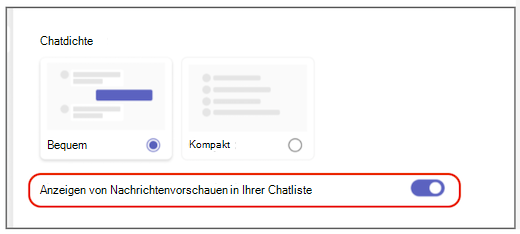Ändern des Abstands Ihrer Chatnachrichten in Microsoft Teams
Je nach Monitorgröße und Anzeigepräferenz können Sie den Abstand ändern, der in Chatnachrichten angezeigt wird. Unabhängig davon, ob Sie optimieren möchten, um mehr Text gleichzeitig anzuzeigen oder weniger Text auf einem komfortableren Niveau zu lesen, können Sie die Chatdichte an Ihre Anforderungen anpassen.
Mehr Text im Kompaktmodus anzeigen
Standardmäßig ist die Chatdichte auf den bequemen Modus festgelegt, aber wenn Sie mehr Text sehen möchten, können Sie dies in Ihren Einstellungen ändern.
-
Wählen Sie in der oberen rechten Ecke von Teams Einstellungen und mehr



-
Wählen Sie unter Chatdichte die Option Komprimen aus.
Ihre Chatnachrichten werden jetzt komprimierter, mit weniger Platz zwischen den Nachrichten. Außerdem wird eine komprimiertere Ansicht Ihrer Chatliste angezeigt, in der Nachrichtenvorschauen im kompakten Modus standardmäßig ausgeblendet sind.
Mehr Platz im bequemen Modus anzeigen
Wenn Sie wieder in den bequemen Modus wechseln möchten, führen Sie die folgenden Schritte aus:
-
Wählen Sie in der oberen rechten Ecke von Teams Einstellungen und mehr



-
Wählen Sie unter Chatdichte die Option Bequem aus.
Nun wird mehr Platz zwischen Nachrichten angezeigt. Sie werden auch sehen, dass Ihre Chatliste nachrichtenvorschauen standardmäßig im bequemen Modus angezeigt wird.
Anzeigen oder Ausblenden von Nachrichtenvorschauen
Nachrichtenvorschauen werden in der Chatliste standardmäßig im bequemen Modus angezeigt und im kompakten Modus standardmäßig ausgeblendet. Um Ihre Chatliste unabhängig von der ausgewählten Chatdichte anzupassen, können Sie Nachrichtenvorschauen ein- oder ausblenden, indem Sie die folgenden Schritte ausführen:
-
Wählen Sie in der oberen rechten Ecke von Teams Einstellungen und mehr



-
Aktivieren oder deaktivieren Sie die Umschaltfläche neben Anzeigen von Nachrichtenvorschauen in Ihrer Chatliste.